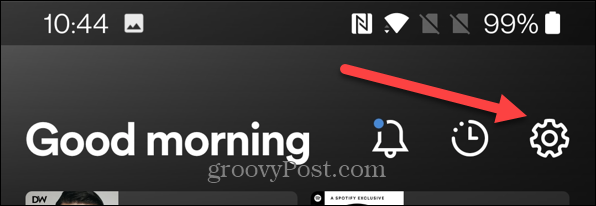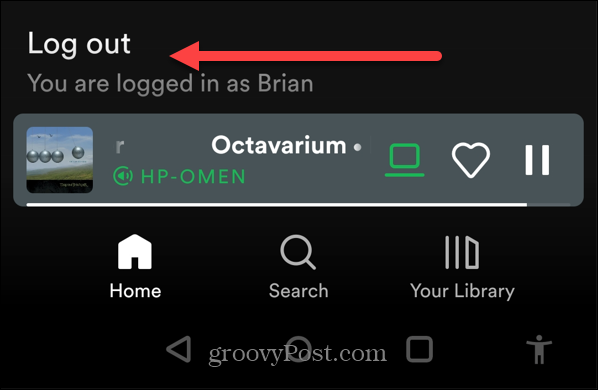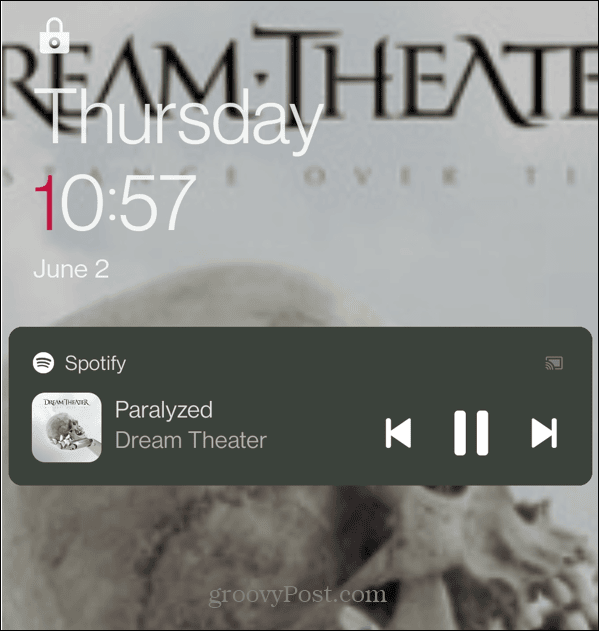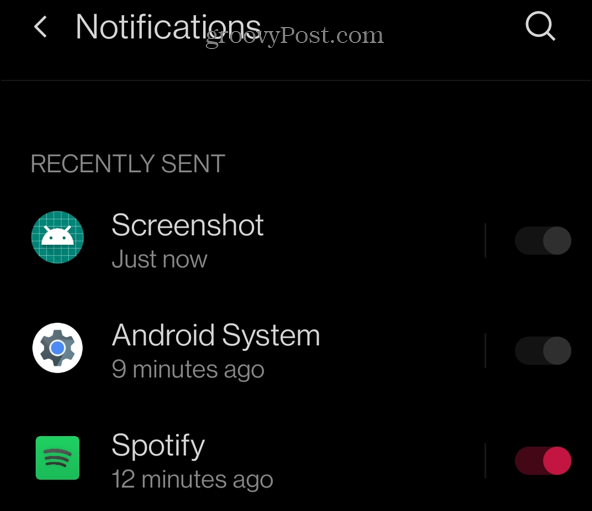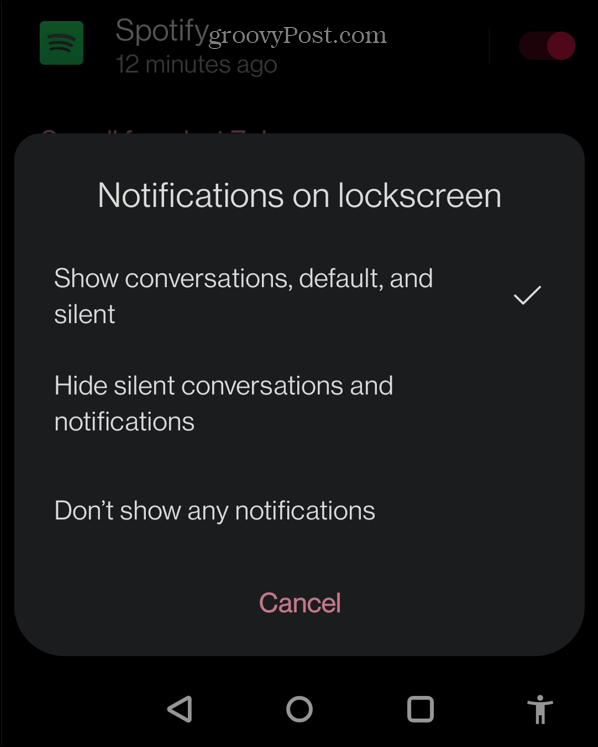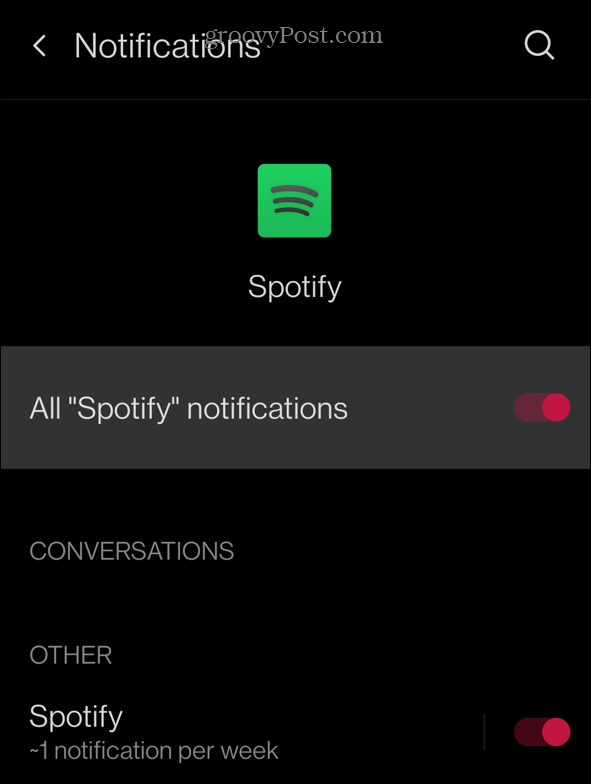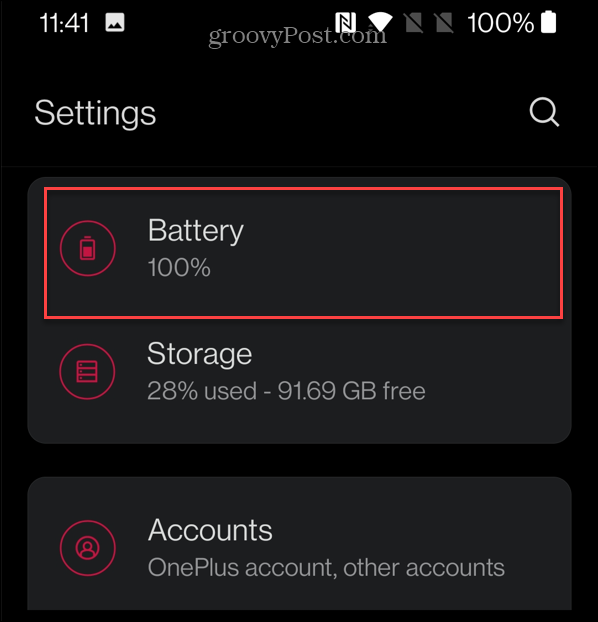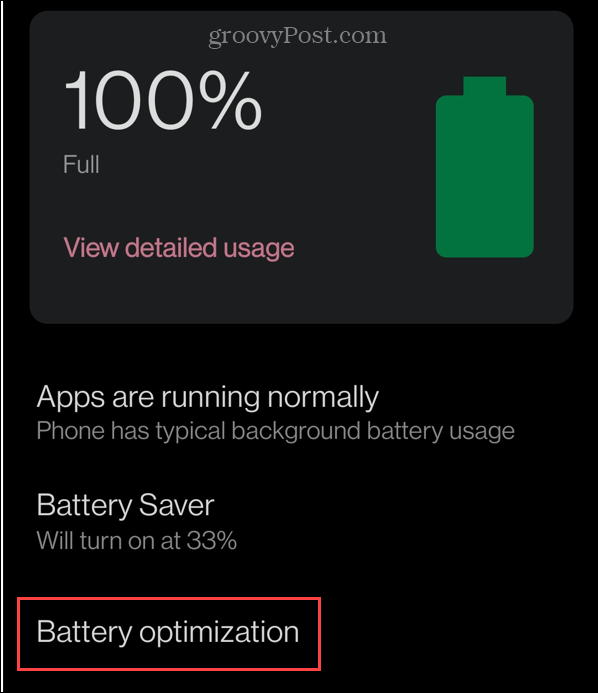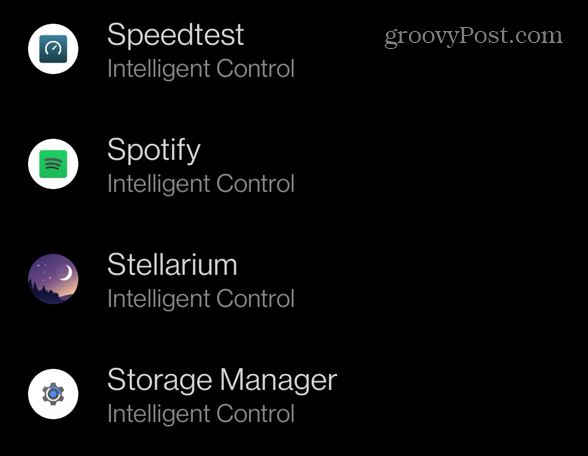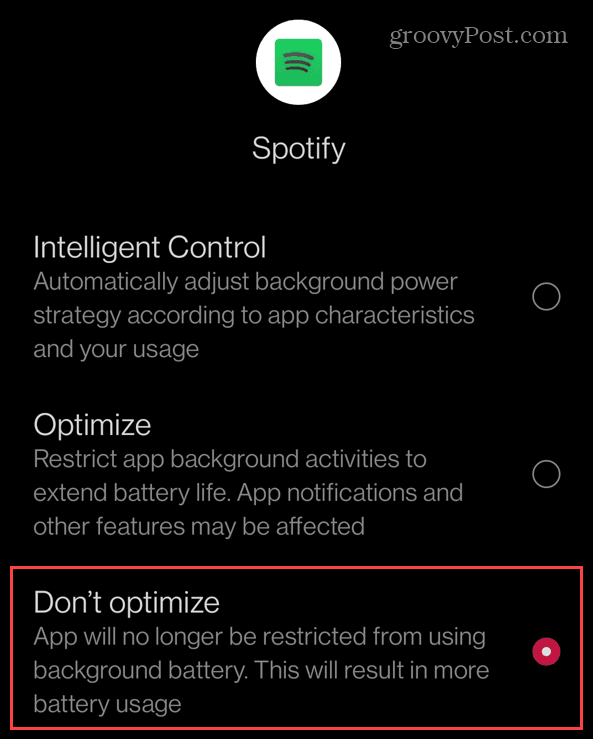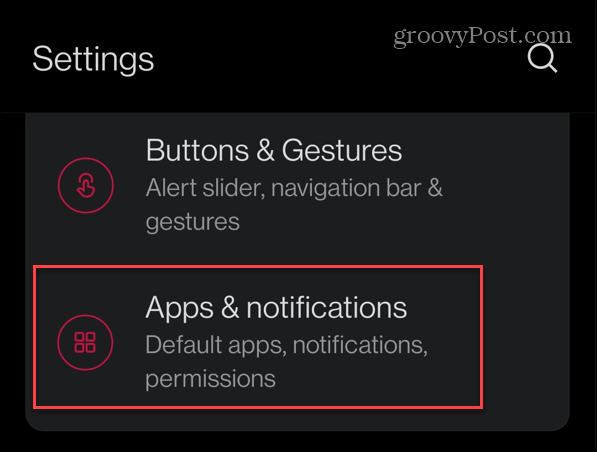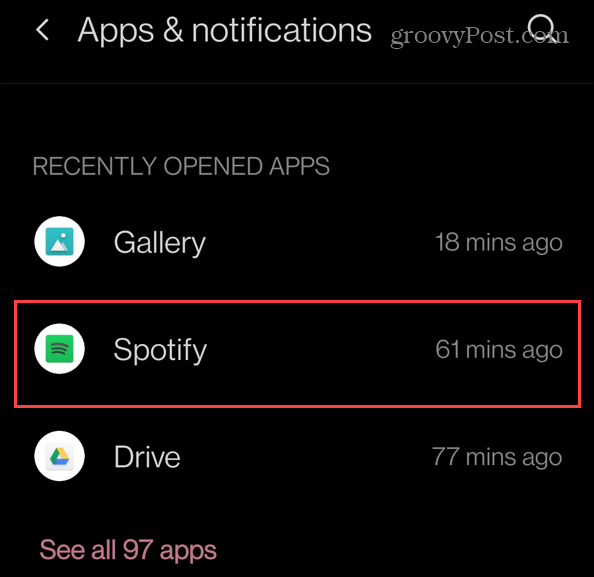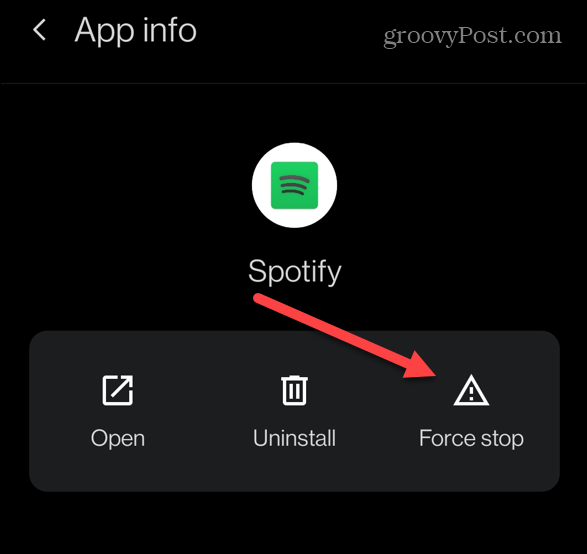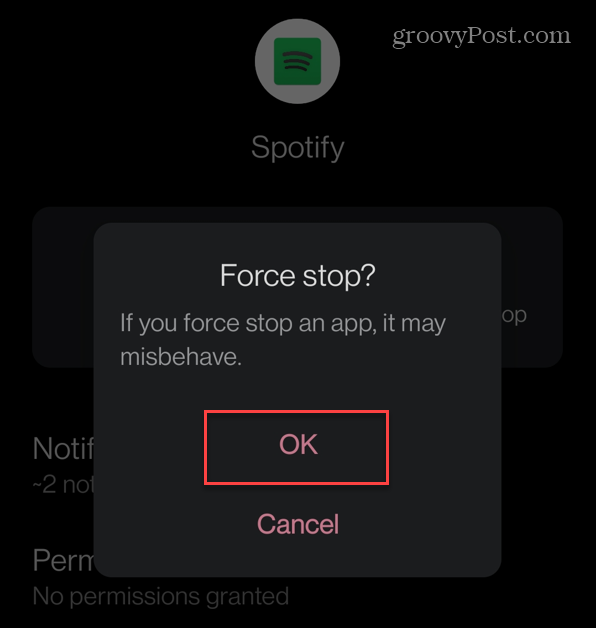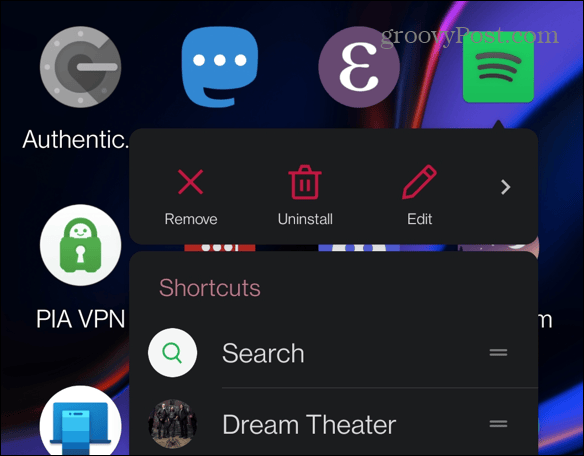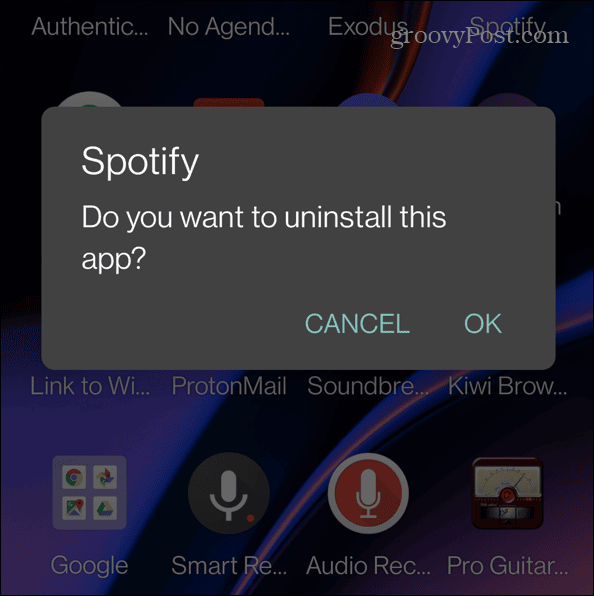Vous aimeriez contrôler Spotify depuis l’écran de verrouillage de votre téléphone Android? Découvrez comment faire dans ce guide.
Vous rencontrez un problème avec Spotify qui ne s’affiche pas sur l’écran de verrouillage de votre téléphone Android?
Spotify devrait normalement continuer à fonctionner lorsque votre écran est verrouillé et afficher un widget de panneau de contrôle vous permettant de lire, mettre en pause ou passer votre musique en cours. Si vous ne parvenez pas à voir ce panneau, vous êtes désavantagé.
Heureusement, il existe plusieurs solutions que vous pouvez essayer pour afficher Spotify sur l’écran de verrouillage de votre téléphone Android. Ce guide vous explique comment y parvenir.
Déconnexion de Spotify
L’une des solutions de base consiste à vous déconnecter et à vous reconnecter à Spotify sur votre téléphone.
Pour vous déconnecter de Spotify et vous reconnecter:
- Lancez Spotify sur votre téléphone et connectez-vous si ce n’est pas déjà fait.
- Appuyez sur l’icône engrenage dans le coin supérieur droit.

- Faites défiler l’écran suivant vers le bas et appuyez sur Déconnexion.

- Connectez-vous à nouveau comme vous le feriez habituellement et voyez si le widget Spotify fonctionne sur l’écran de verrouillage.

Redémarrez votre téléphone Android
Une autre action simple que vous pouvez effectuer est de redémarrer votre téléphone. Cela permettra de vider le cache et de supprimer toute application qui pourrait être en conflit avec Spotify. La façon de faire cela dépend de votre téléphone, mais généralement, il suffit d’appuyer sur le bouton d’alimentation et sur l’un des boutons de volume.
Selon votre appareil, vous devrez peut-être maintenir le bouton d’alimentation enfoncé pendant quelques secondes.

Lorsque les options d’alimentation apparaissent, appuyez sur l’option pour redémarrer le téléphone. Cela peut vous permettre de recommencer à zéro et de voir Spotify apparaître sur l’écran de verrouillage de votre appareil Android.
Vérifiez vos paramètres de notification Spotify
Lorsque vous installez l’application Spotify (ou toute autre application), elle est accompagnée de paramètres de notification. Ces paramètres déterminent ce qui se passe lorsque le téléphone est verrouillé.
Vérifier les paramètres de notification de Spotify peut vous permettre de voir Spotify apparaître sur l’écran de verrouillage de votre appareil Android.
Pour vérifier vos notifications Spotify sur Android:
- Ouvrez Paramètres et appuyez sur Notifications et statut – cela peut aussi être Applications et notifications.
- Assurez-vous que les notifications pour Spotify sont activées On.

- Sélectionnez Notification sur l’écran de verrouillage.
- Lorsque le message Notifications sur l’écran de verrouillage s’affiche, assurez-vous que Afficher les conversations, par défaut et silencieux est coché.

- Dans la section Applications et notifications, vérifiez que tous les interrupteurs à bascule sont activés.

Vérifier le mode d’économie d’énergie sur Android
Le mode d’économie d’énergie sur Android est pratique jusqu’à ce qu’il empêche les applications de fonctionner correctement. Il peut empêcher les applications de consommer trop de ressources. Cependant, en le désactivant pour Spotify, vous pouvez éviter qu’il n’apparaisse sur l’écran de verrouillage.
Pour vérifier le mode d’économie d’énergie sur Android:
- Ouvrez Paramètres et appuyez sur l’option Batterie. Cette option peut apparaître sous la forme Batterie et performances sur certains téléphones.

- Appuyez sur Optimisation de la batterie dans le menu.

- Faites défiler la liste et sélectionnez Spotify.

- Dans les options affichées à l’écran, sélectionnez Ne pas optimiser. Notez que ce réglage entraîne une plus grande consommation de batterie. Cependant, cela peut réparer le fait que Spotify ne s’affiche pas sur l’écran de verrouillage d’Android.

Réinstaller Spotify
Si les options ci-dessus ne fonctionnent pas, cela peut être dû à une installation corrompue de Spotify. Vous devrez alors désinstaller et réinstaller l’application Spotify pour résoudre le problème.
Pour réinstaller Spotify sur une ANDROID:
- Ouvrez Paramètres et appuyez sur Applications et notifications (ou Applications installées).

- Appuyez sur Spotify dans la liste.

- Sur l’écran Infos sur l’application, appuyez sur le bouton Forcer l’arrêt. Cela devrait effacer toutes les données mises en cache de l’application.

- Lorsque le message de vérification s’affiche et vous demande si vous voulez forcer l’arrêt de l’application, appuyez sur OK.

- Revenez à l’écran d’accueil, appuyez longuement sur l’icône Spotify, et appuyez sur l’option Désinstaller .

- Lorsque le message de vérification s’affiche, appuyez sur OK.

- Une fois Spotify supprimé, installez la dernière version de Spotify depuis la boutique Google Play.
- Après cela, Spotify devrait apparaître sur votre écran de verrouillage.
Résolution des problèmes liés à Spotify
Si vous n’arrivez pas à faire apparaître Spotify sur l’écran de verrouillage de votre appareil Android, les étapes de dépannage ci-dessus devraient vous permettre de régler le problème. Avoir le widget Spotify sur votre écran d’accueil vous permet de contrôler facilement votre musique sans avoir à ouvrir l’application elle-même.
Spotify est un excellent service de streaming musical, mais il peut parfois rencontrer des problèmes. Par exemple, vous pourriez avoir besoin de réparer la fonction « shuffle » de Spotify qui ne fonctionne pas. Vous pouvez également lire ce qui suit : comment réparer le fait que Spotify ne joue pas la chanson en cours.